实名
发布于
2020-2-15 08:09:19
通过了实名认证的内容创造者
| |
|
还没有设置签名!您可以在此展示你的链接,或者个人主页!
|
|
|
使用道具
<
|
|

 显示全部 9
显示全部 9



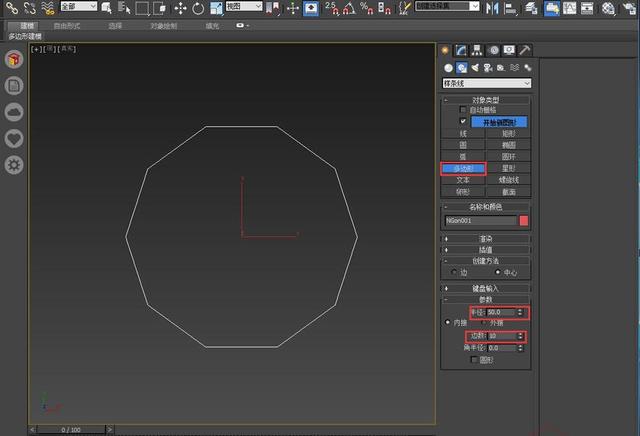

 评分
评分






